
A Terminal-ablakok megjelenésének módosítása profilok használatával a Mac gépen
Profilok használatával testreszabhatja a Terminal-ablakok színeit, betűtípusát, a mutató stílusát, a hátteret és az egyéb elemeket. A profil a Terminal-ablak stílus- és viselkedési beállításainak gyűjteménye.
A Terminal előre definiált profilok készletét tartalmazza, és saját egyéni profilokat is létre lehet hozni.
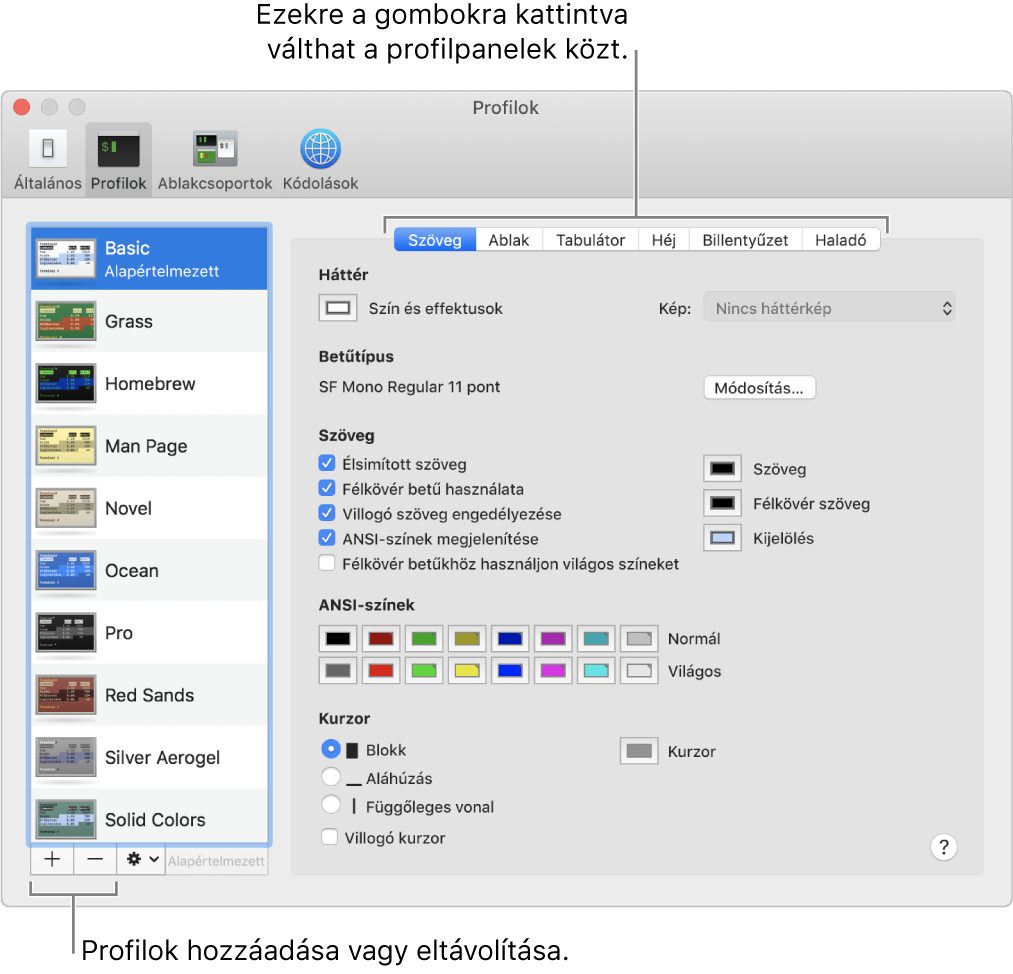
Új profil létrehozása vagy meglévő profil módosítása
A Mac gépen lévő Terminal alkalmazásban
 válassza a Terminal > Beállítások menüpontot, majd kattintson a Profilok lehetőségre.
válassza a Terminal > Beállítások menüpontot, majd kattintson a Profilok lehetőségre.Tegye a következők valamelyikét:
Új profil létrehozása: Kattintson a Hozzáadás gombra
 a profilok listája alatt, majd adja meg az új profil nevét.
a profilok listája alatt, majd adja meg az új profil nevét.Meglévő profil módosítása: Válassza ki a módosítani kívánt profilt.
Válassza ki a profil beállításait:
Szöveg: Módosíthatja a színeket, a betűtípusokat, a szöveget, a háttereket és a kurzor stílusát.
Ablak: Módosíthatja az ablakok megjelenítési beállításait, például a címet, a méretet és az előzményeket.
Lap: Módosíthatja a lapok megjelenítési beállításait, például a címet és a folyamatnevet.
Héj: Módosíthatja az indítási és kilépési viselkedés beállításait.
Billentyűzet: Módosíthatja a funkcióbillentyűk, az Alt billentyű és a helyettesítő képernyő beállításait.
Haladó: Módosíthatja a termináltípus (terminfo), a bemenet, a nemzetközi kódolások és a csengő viselkedésének beállításait.
Profil átnevezése
A Mac gépen lévő Terminal alkalmazásban
 válassza a Terminal > Beállítások menüpontot, majd kattintson a Profilok lehetőségre.
válassza a Terminal > Beállítások menüpontot, majd kattintson a Profilok lehetőségre.Kattintson duplán az átnevezni kívánt profil nevére.
Adja meg az új nevet, majd nyomja meg az Enter billentyűt.
Profil másolása
A Mac gépen lévő Terminal alkalmazásban
 válassza a Terminal > Beállítások menüpontot, majd kattintson a Profilok lehetőségre.
válassza a Terminal > Beállítások menüpontot, majd kattintson a Profilok lehetőségre.Jelölje ki a másolni kívánt profilt.
Kattintson a Művelet előugró menüre
 , majd válassza a Kettőzött profil lehetőséget.
, majd válassza a Kettőzött profil lehetőséget.Adjon nevet a másolt profilnak, majd nyomja meg az Enter billentyűt.
Profil eltávolítása
A Mac gépen lévő Terminal alkalmazásban
 válassza a Terminal > Beállítások menüpontot, majd kattintson a Profilok lehetőségre.
válassza a Terminal > Beállítások menüpontot, majd kattintson a Profilok lehetőségre.Válassza ki a törölni kívánt profilt.
Kattintson az Eltávolítás
 gombra a profillista alatt.
gombra a profillista alatt.
Az előre definiált Terminal-ablakprofilok visszaállítása
Ha a Terminal valamelyik előre definiált profilját eltávolította vagy megváltoztatta, azt visszahelyezheti a profillistára az eredeti beállításokkal. Az előre definiált profiloknak csak a teljes készletét lehet visszaállítani (vagyis nem lehet őket egyenként visszaállítani).
Ha valamelyik előre definiált profilt testreszabta, és meg szeretné őrizni a testreszabást, át kell neveznie a profilt, mielőtt az előre definiált profilokat visszaállítja. A visszaállítási művelet felülírja az egyes előre definiált profilok beállításait.
A Mac gépen lévő Terminal alkalmazásban
 válassza a Terminal > Beállítások menüpontot, majd kattintson a Profilok lehetőségre.
válassza a Terminal > Beállítások menüpontot, majd kattintson a Profilok lehetőségre.Kattintson a Művelet előugró menüre
 , majd válassza ki az Alapértelmezett profilok visszaállítása lehetőséget.
, majd válassza ki az Alapértelmezett profilok visszaállítása lehetőséget.